SEO対策~sitemapの設置方法と注意点
 2024.03.11
2024.03.11
サイトマップを一言で表すなら、サイト内のリンクをまとめたもので、言わばwebサイト上での地図の働きを担います。地図の働きを担うということは即ち、サイト内の位置情報を知らせる働きをします。サイトマップにはユーザー用とクローラー用に分けることができ、それぞれSitemap.htmlとSitemap.xmlの2種類が作成されます。両方ともwebサイト内での位置情報を知らせる働きを担いますが、それぞれ意味合いが異なります。
AI要約
サイトマップの意義について
sitemap.htmlはwebサイトに初めて訪問したユーザーのユーザビリティを向上させることを目的としているのに対して、Sitemap.xmlはクローラーにwebサイト内の位置情報を伝えます。よってSitemap.xmlはクローラーの巡回性向上に繋がります。

そこで今回は、SEO関係の人や運営するサイトのクロール状況を改善したい人に向けてsitemapについて詳しく紹介していきます。
Sitemapについて
Sitemap.html
Sitemap.htmlは今となってはSEO的な効果はあまりありません。あくまでもサイトの利便性を高めるものとして設置されます。サイトマップとは下のように、TOPページから下層ページまでの階層を示したものです。
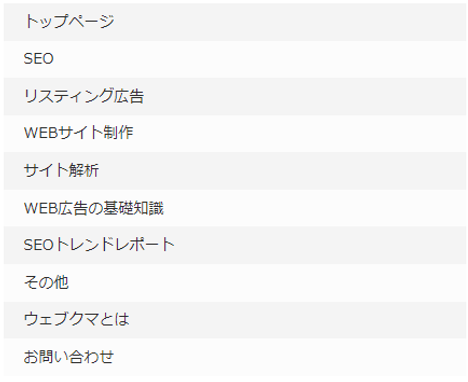
言い換えれば、HTMLサイトマップは、訪問者が目的のページを見つけられずに迷った場合に使ってもらうページとして設定されます。
Sitemap.xmlについて
サイト内のコンテンツがいくら充実していたとしてもクローリングされなければ意味がありません。先述の通り、sitemap.xmlはクローラーの巡回性向上に繋がります。ここで、sitempa.xmlの作成方法とword pressのプラグイン上でクローリングを効果的にする方法について紹介したいと思います。Sitemap.htmlは大きく分けて下の3種類のファイルにまとめられます。
・サイト内のカテゴリ別に分けたファイル
・ページの更新日時別に分けたファイル
・トップページとsitemap.htmlなどの情報を示すファイル
Sitemap.xmlは通常下のように階層化されます。
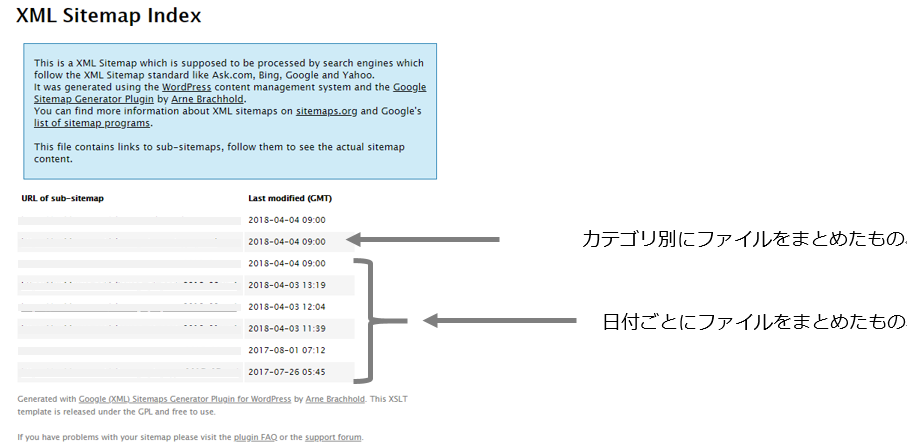
そして、親子関係にあるファイルを用意し、それを検索エンジンに伝えることでサイト内のコンテンツを網羅的に伝える働きをします。また、sitemap.xml中の、それぞれのカテゴリや日付の階層に遷移していただくと“piority”と書かれた項目を見つけることができます。
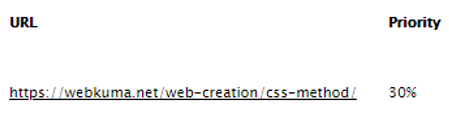
“priority”に関しては読んで字の如く“クローリングの優先度”を表します。クローラーはwebサイトをクロールする課程で、どのファイルを読み込むべきかをrobots.txtファイルから読み取ります。そしてTOPページをクローリングした後、各階層との関連性を評価するためカテゴリページをクローリングします。したがって、sitemap.xmlのクローリングの優先度の設定に関してはTOPページを100%とし、各下層ページの優先度を10~90%の値に設定するのが一般的です。実はこの“クローリング優先度”ですが、word pressからでも設定することができます。Word pressからsitempa.xmlを作成する際はGoogle XML Sitemapsが使われますが、設定に関してあまり意識していない人が多いように思います。
Word pressからsitemap.xmlを作成し、クローリングの優先度を設定する方法
今回は、word pressからsitemap.xmlを作成する方法のなかでも最も多く用いられるGoogle XML Sitemapsの使い方について紹介します。プラグインをダウンロードし有効化した後、各設定を行っていきます。Sitemapコンテンツから、サイトマップに含めるコンテンツを設定してください。

設定後、優先度について設定していきましょう。
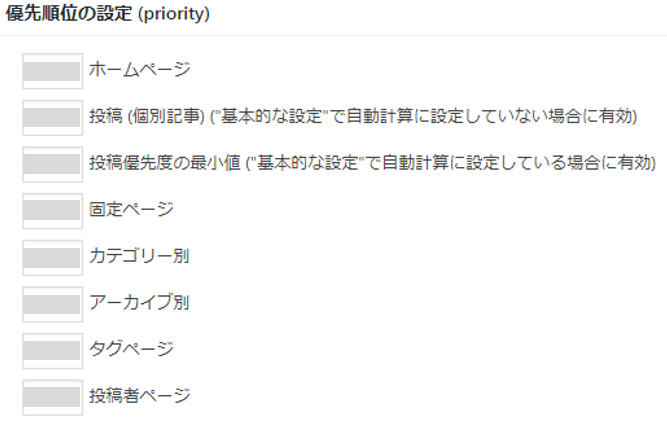
優先度の設定からTOPページ、カテゴリページ、下層ページのクローリング優先度を設定していきます。優先度に関しては0~1の値で表されています。クローラーの巡回を考えてTOPページを1として各ディレクトリの優先度を考えていきましょう。サイトによってページ数など様々なので一概に正解はありませんが、サイトのクロール状況を把握しながら設定値の変更を行いましょう。
まとめ
今回はsitemapについて紹介するとともに、その意味と効果的な使い方について紹介しました。Sitemap.xmlに関してはSEO的な効果があるので今回紹介した優先度の設定や各ディレクトリの設定方法などを参考にし、クローリング状況を把握しながらサイトの巡回性向上に繋げていきましょう。
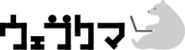
 TOP
TOP








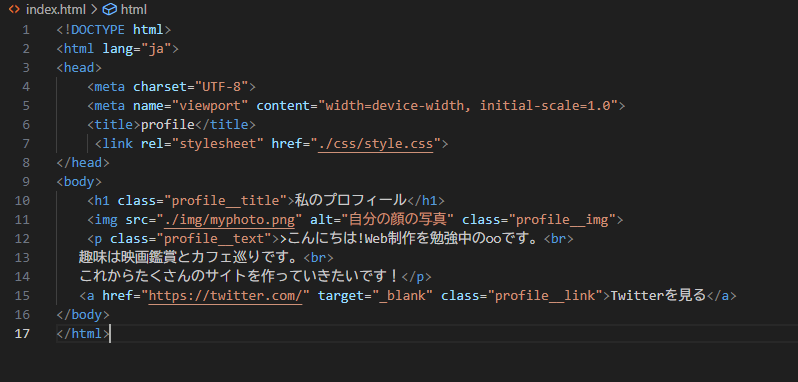

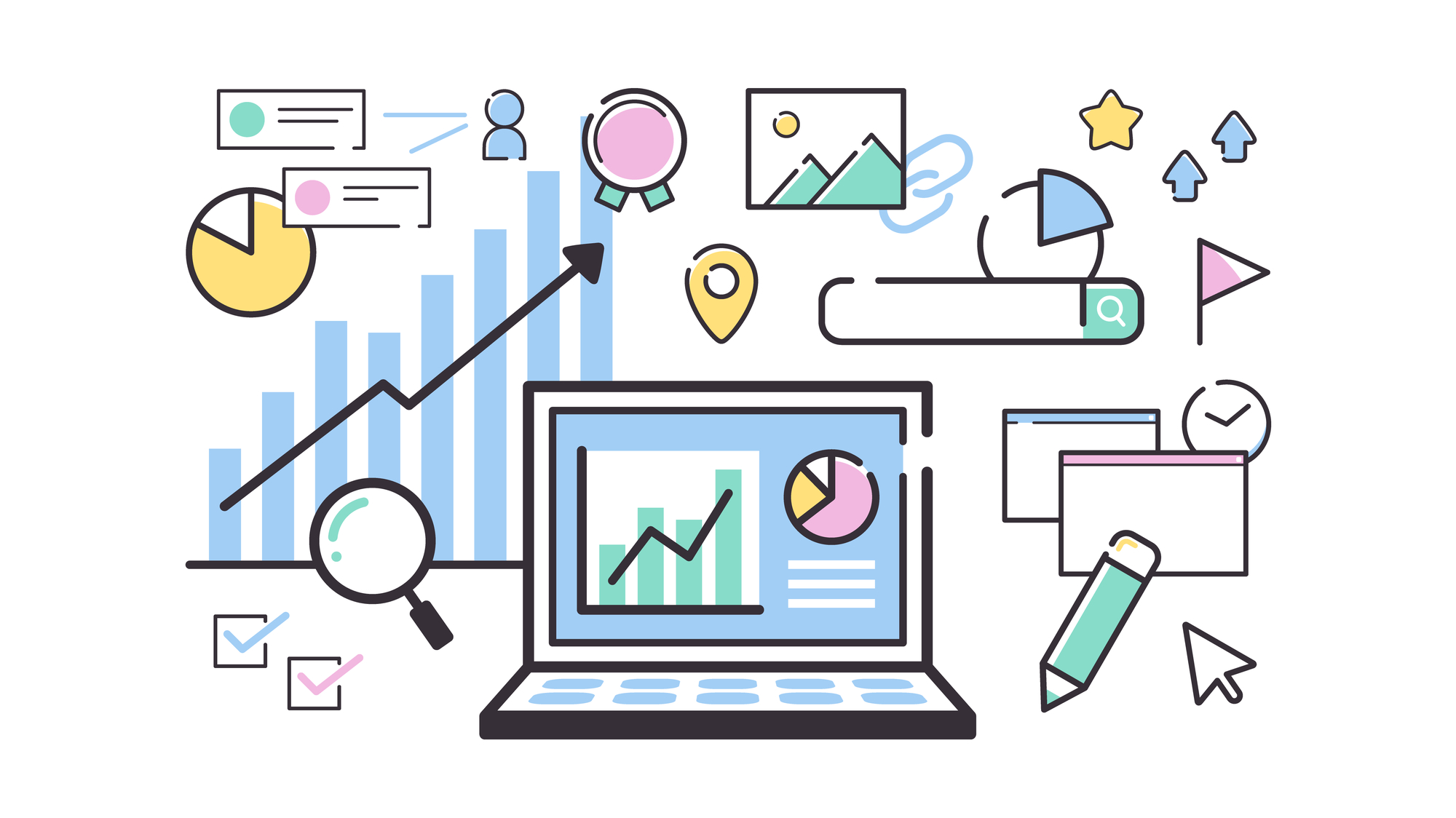
 前の記事
前の記事


